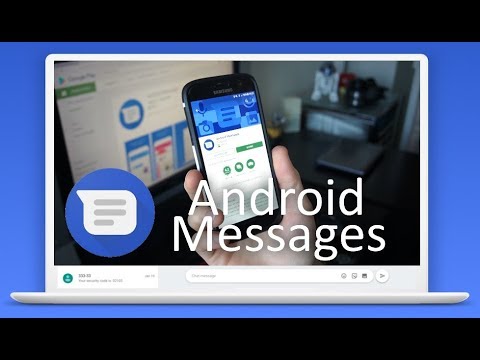
Contenu
Depuis des années, les utilisateurs d'Android se demandent le type de logiciel que les utilisateurs d'iPhone utilisent avec iOS: iMessage. C’est une fonctionnalité très appréciée qui vous permet d’envoyer des SMS à vos amis via le Wi-Fi, mais elle ne fonctionnait qu’avec les communications iPhone-iPhone. Les utilisateurs d'Android ont voulu quelque chose de similaire, et maintenant ils l'ont: Android Messages. Google a fait sensation, en le lançant partout sur les ordinateurs à la fin du mois dernier / au début du mois. Désormais, vous pouvez envoyer des messages à des amis Android directement à partir du client Web Android Messages avec un processus de configuration simple. Tout ce dont vous avez besoin est votre téléphone Android et un PC avec accès à Internet. Voici comment le configurer.
La première étape consiste à ouvrir les messages Android sur votre téléphone. Ensuite, cliquez sur le menu à trois points Plus d'options et sélectionnez "Messages pour le Web". Votre téléphone doit ouvrir un scanner QR, que vous devez ensuite aligner avec le code QR que vous avez sur le Web. Une fois numérisé, vous devriez pouvoir commencer à recevoir et à envoyer des messages à partir du client Web.
Comme vous pouvez probablement le voir, Android Messages fonctionne de manière similaire au service de messagerie WhatsApp de Facebook, qui est très populaire. Maintenant, il a une sérieuse concurrence avec Android Messages à venir. Des mises à jour et une disponibilité plus large mettront vraiment WhatsApp en garde en ce qui concerne la concurrence.
Client PC
Il est possible que vous préfériez ouvrir une application ou un client sur votre ordinateur plutôt que d'utiliser Android Messages sur le Web. Malheureusement, Google n'offre pas de programme officiel pour le moment, mais vous pouvez récupérer un client non officiel sur GitHub. C'est en fait un développeur indépendant non affilié à Google qui a créé ce client. Vous ne pouvez donc pas vous attendre à des mises à niveau de type Google ici. Ce que vous obtenez est essentiellement le client Web Android Messages, mais dans un shell Windows. Cela peut également fonctionner sur Mac.
Pour télécharger le client, vous pouvez accéder à la partie des dernières versions de cette page GitHub. À partir de là, vous devrez choisir le fichier approprié pour votre ordinateur. Si vous utilisez un appareil Mac quelconque, vous devrez télécharger et installer la version .dmg. Si vous utilisez Windows, vous devrez télécharger et installer la version .exe. Vous pouvez même utiliser ce client Android Messages si vous utilisez Linux. Il vous suffira de sélectionner l’une des extensions suivantes pour votre distribution:deb, snap, pacman, ouApplemage.Une fois téléchargés, il suffit de décompresser les packages / de les installer sur votre installation PC, Mac ou Linux (généralement aussi simple que de double-cliquer sur le fichier).
Vous devrez peut-être faire quelque chose de similaire pour que Android Messages fonctionne sur le PC comme nous l'avons fait sur le Web. Si un code QR apparaît dans le client PC, ouvrez simplement les messages Android, cliquez sur le menu des paramètres à trois points et sélectionnez "Messages pour le Web". Alignez-le avec le code QR sur votre PC, et vous devriez être prêt à commencer à envoyer et à recevoir des messages du client PC.
Il est important de réaliser que ce client PC est assez récent. Le développeur rapporte que cela fonctionne bien sur Windows 10 et MacOS High Sierra, mais n'a pas eu l'occasion de tester sous Linux. Cela dit, si vous rencontrez des problèmes, assurez-vous de signaler tout problème ou de laisser des commentaires.
Verdict
Comme vous pouvez le voir, il est assez facile de configurer Android Messages avec le Web ou votre PC, puis de le connecter à votre téléphone Android. Maintenant, vous devriez obtenir une transparence semblable à iMessage sur votre PC et votre téléphone Android. Nous sommes impatients de voir comment Google améliore le service et le rend plus fluide et transparent.
Nous recevrons une commission de vente si vous achetez des articles en utilisant nos liens. Apprendre encore plus.


